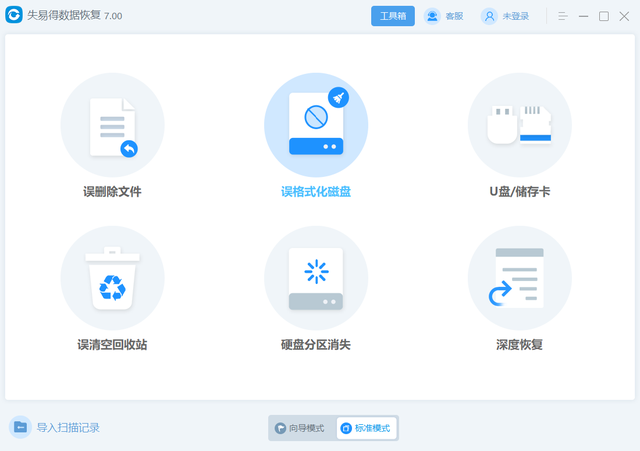在word使用过程中,想要制造一点心意,我们可以学着为文本框添加阴影效果吸引小伙伴的眼球,那么如何操作就一起来看看吧。
Word2007文本框设置阴影效果教程
1、打开Word2007,在文档中插入一个文本框,单击选中文本框,在“格式”的下拉菜单中,选择“阴影效果”选项。

2、在弹出的下拉菜单中,单击“阴影效果”选项卡,选择自己需要的投影,例如选择“阴影样式7”;

3、在文档中保持文本框的选中状态,点击“阴影效果”选项卡,在弹出的下拉菜单中,通过“上,下,左,右”按钮,来调整阴影的位置变化;
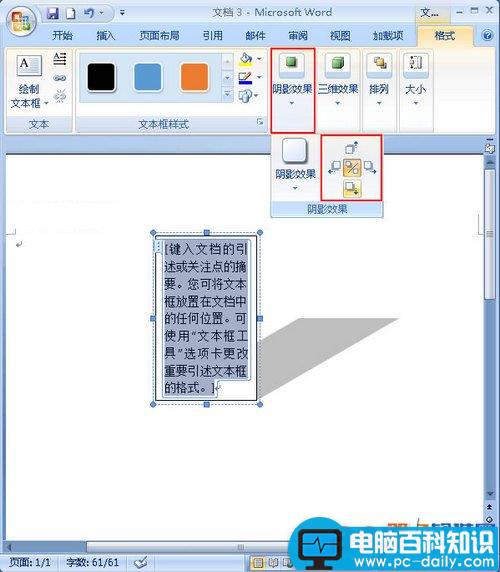
4、除此之外,我们还可以对阴影部分进行颜色设置,点击“阴影效果”选项卡,在出现的下拉菜单中用鼠标指向“阴影颜色”选项,便会出现颜色选择,根据自己的需要选择合适的颜色,如下图:
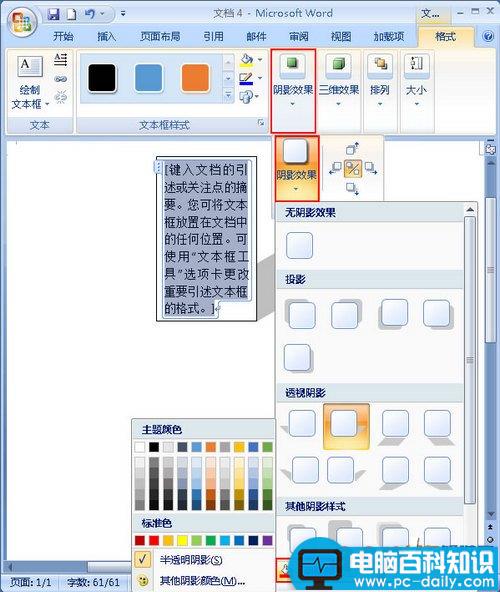
温馨提示:
在对文本框进行阴影设置的时候要保证文本框是被选中的状态,当设置文本的颜色或者位置被调整的时候,有可能会改变整个文本框的形状。